Cara melabur ke hadapan tanpa membuka pintu kepada penggodam

- 3866
- 1259
- Don Will
Port Forwarding membolehkan anda mengarahkan lalu lintas yang datang ke port tertentu pada penghala anda ke peranti pilihan anda di rangkaian anda. Sekiranya anda berada di mana -mana jenis pelayan seperti e -mel dan permainan, anda akan ingin belajar bagaimana untuk melabur ke hadapan agar perisian ini berfungsi di mesin anda.
Sekiranya penghantaran pelabuhan tidak diaktifkan, lalu lintas untuk pelayan ini akan terjebak di penghala anda dan tidak akan sampai ke peranti yang dikehendaki di rangkaian tempatan anda. Dengan semua tutorial penghantaran port yang terdapat di luar sana, mudah untuk menetapkannya pada penghala anda tidak kira apa router yang anda dapat.
Isi kandungan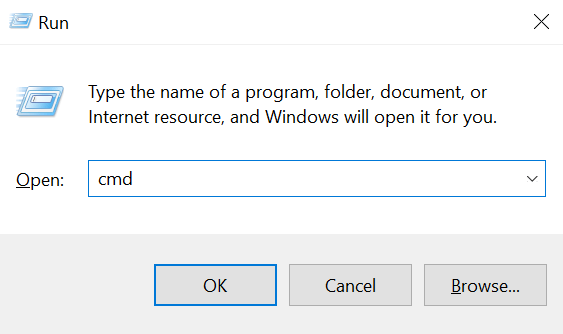
- Apabila tetingkap Prompt Command dilancarkan, taipkan arahan dan tekan berikut Masukkan. Ini akan menunjukkan status rangkaian anda.
ipconfig /semua
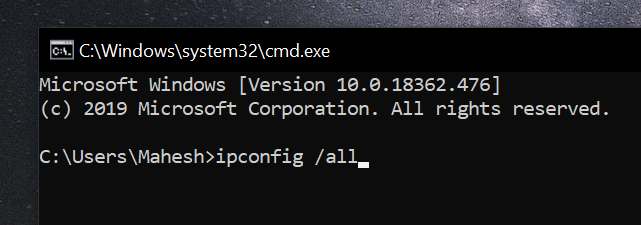
- Anda harus melihat butiran rangkaian anda di tetingkap terbuka di skrin anda. Anda ingin perhatikan perkara -perkara berikut seperti yang anda perlukan dalam langkah -langkah kemudian dalam panduan ini. Kemudian tutup tingkap.
1) Alamat IP
2) topeng subnet
3) Gateway lalai
4) Pelayan DNS yang lebih disukai
5) pelayan DNS alternatif
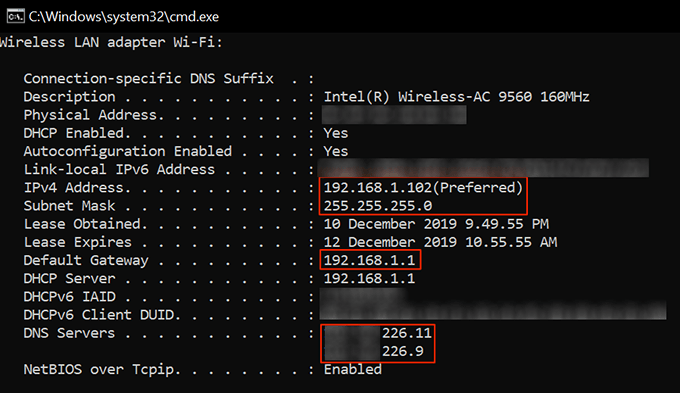
- Gunakan kotak carian Cortana untuk mencari dan buka Panel kawalan. Klik pada Lihat status dan tugas rangkaian Di antara muka utama.
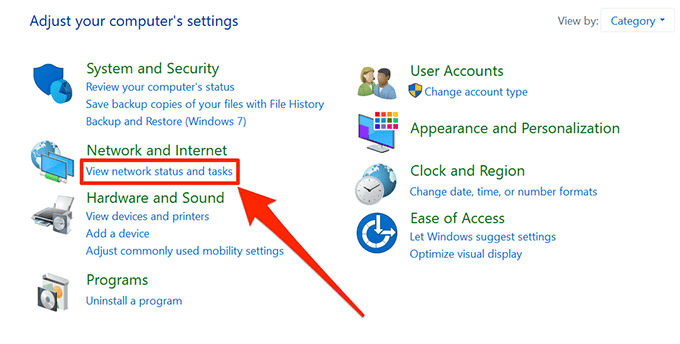
- Cari dan klik pada pilihan yang dikatakan Tukar tetapan penyesuai Di bar sisi kiri.
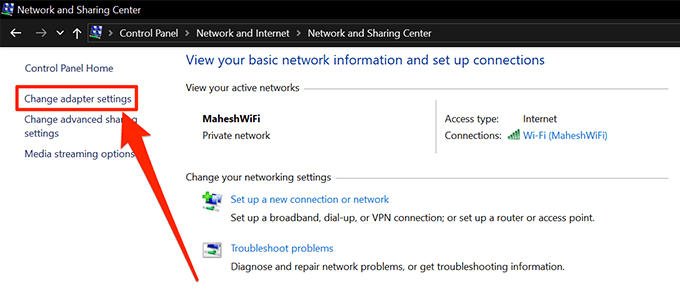
- Sekiranya anda mempunyai beberapa penyesuai rangkaian, anda akan melihat semua yang ada di skrin ini. Anda mahu klik kanan pada yang anda gunakan untuk menyambung ke Internet dan pilih Sifat.
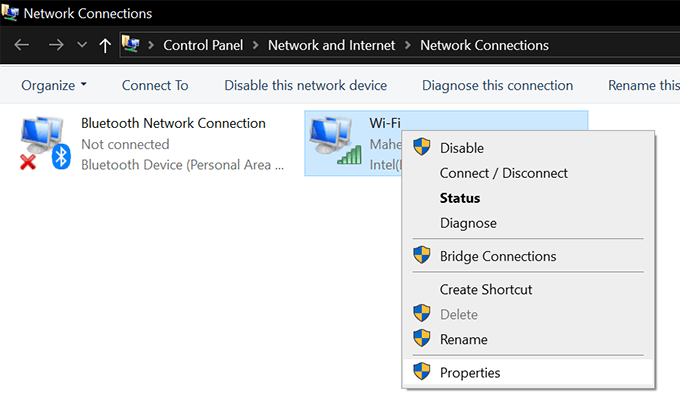
- Pada skrin berikut, pilih pilihan yang mengatakan Versi Protokol Internet 4 (TCP/IPv4) dan kemudian klik pada Sifat butang.
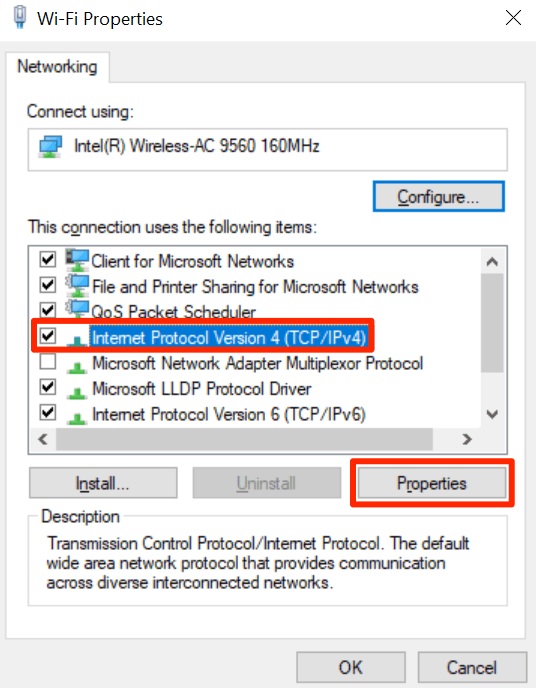
- Skrin berikut membolehkan anda memberikan alamat IP statik ke komputer anda. Dayakan pilihan yang dikatakan Gunakan alamat IP berikut Dan ia akan membiarkan memasukkan nilai anda dalam medan input.
- Isi medan dengan nilai -nilai yang anda perhatikan lebih awal dari tetingkap arahan arahan dalam panduan ini.
- Klik okey Untuk menyelamatkan perubahan.

Semasa memberikan alamat IP ke komputer anda, anda ingin memastikan ia jauh dari julat alamat IP semasa anda. Ini kerana jika anda menghidupkan semula mesin anda, penghala anda boleh memberikan alamat IP yang anda pilih ke peranti lain di rangkaian anda yang akan menyebabkan konflik IP pada sistem anda.
Berada di tempat yang selamat, jika alamat IP semasa anda 192.168.1.105, menetapkan sesuatu seperti 192.168.1.140 ke komputer anda. Ini akan menghalang konflik IP.
Cara melabur ke hadapan pada penghala anda
Sekarang bahawa komputer anda mempunyai IP statik yang diberikan kepadanya, anda boleh meneruskan dan meneruskan port menggunakan cara kami melabur langkah ke bawah di bawah.
Langkah -langkah akan sedikit berbeza bergantung pada penghala yang anda gunakan. Walau bagaimanapun, anda sepatutnya dapat mencari pilihan yang anda perlukan kerana mereka akan mempunyai nama yang serupa.
- Akses halaman tetapan penghala anda yang biasanya terletak di 192.168.1.1.
- Log masuk ke penghala anda menggunakan log masuk lalai, jika anda belum mengubahnya. Ini sepatutnya admin dan admin untuk kedua -dua bidang.
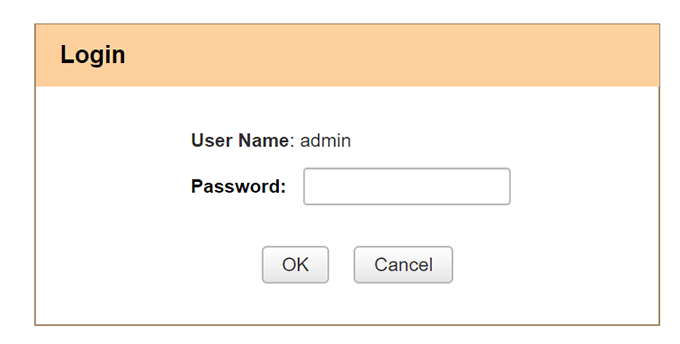
- Klik pada Penghantaran di bahagian atas untuk membuka skrin Tetapan Pemajuan.
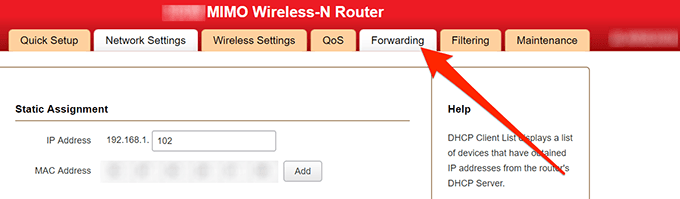
- Klik pada Port Forwarding di bar sisi kiri dan anda akan dapat melabur ke hadapan. Masukkan butiran berikut dalam bidang yang diberikan di skrin anda.
Mula pelabuhan - Masukkan permulaan port yang anda mahu maju
Port akhir - akhir julat pelabuhan anda
Lan ip - Masukkan alamat IP statik komputer anda
Protokol - anda boleh memilih mengikut keperluan anda. Sekiranya anda tidak pasti, pilih Kedua -duanya.
Membolehkan - Tandakan kotak - Akhirnya, klik pada okey di bahagian bawah untuk menyelamatkan perubahan.
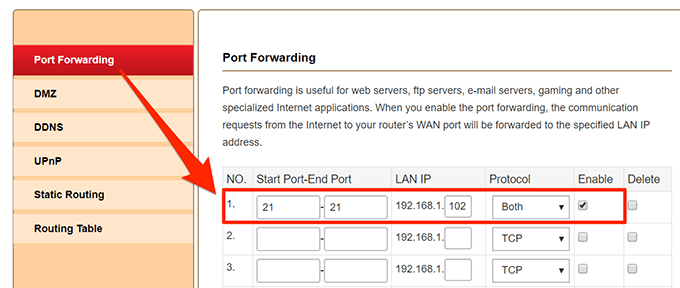
Pelabuhan pilihan anda kini telah dihantar ke alamat IP yang ditentukan. Sebarang lalu lintas yang dihantar ke pelabuhan di rangkaian anda akan dialihkan terus ke IP LAN anda yang merupakan komputer anda.
Aplikasi atau perisian yang meminta anda ke pelabuhan ke hadapan sekarang harus berfungsi tanpa sebarang masalah.
Hadkan alamat IP daripada menggunakan port terbuka
Pelabuhan yang anda hantar sebenarnya boleh diakses oleh sesiapa sahaja di internet. Anda ingin menyekat akses supaya hanya alamat IP yang dibenarkan dapat menggunakan pelabuhan tersebut.
- Buka tetapan penghala anda, pilih Firewall, dan pilih Persediaan penapis.
- Dayakan persediaan data lalai dan tetapkan pilihan sebagai yang berikut:
Arah - WAN -> LAN/DMZ/RT/VPN
Sumber IP - Pilih alamat tunggal atau alamat julat.
Mulakan alamat IP - Masukkan IP yang boleh mengakses port anda
Alamat IP Tamat - Masukkan IP akhir dalam julat yang dapat mengakses port anda
Pelabuhan destinasi - Masukkan port yang anda hantar
- Kemudian klik pada Seterusnya.
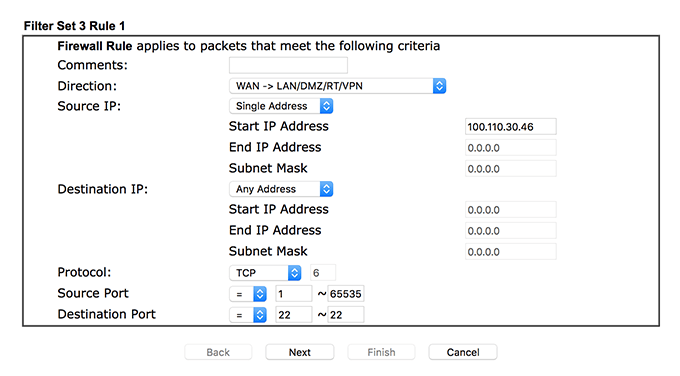
- Pilih Lulus dengan segera dan klik pada Seterusnya dan Selesai.
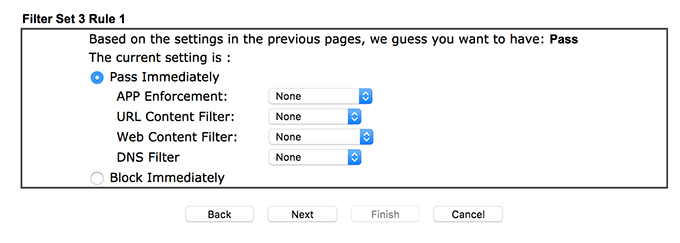
- Buat peraturan penapis baru dan masukkan port anda di Pelabuhan destinasi kotak. Klik pada Seterusnya dan pilih Blok segera.
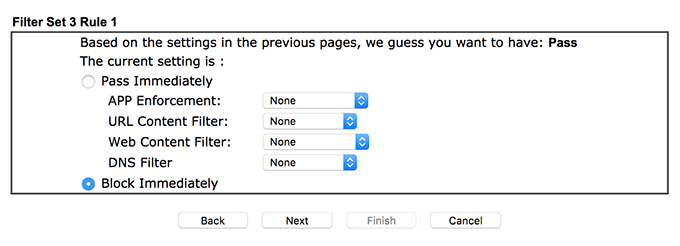
Pastikan peraturannya teratur semasa anda menciptakannya dalam langkah -langkah di atas.
Peraturan pertama akan mengesahkan alamat IP dan hanya biarkan ia lulus jika ia adalah salah satu IP yang anda membenarkan. Sekiranya IP tidak sepadan, peraturan seterusnya akan memohon mana yang menghalang semua lalu lintas ke port anda yang ditentukan.
- « HDG menerangkan apa itu keylogger & bagaimana saya mengeluarkannya dari komputer saya?
- Cara menyambungkan telefon atau tablet ke TV anda melalui USB »

